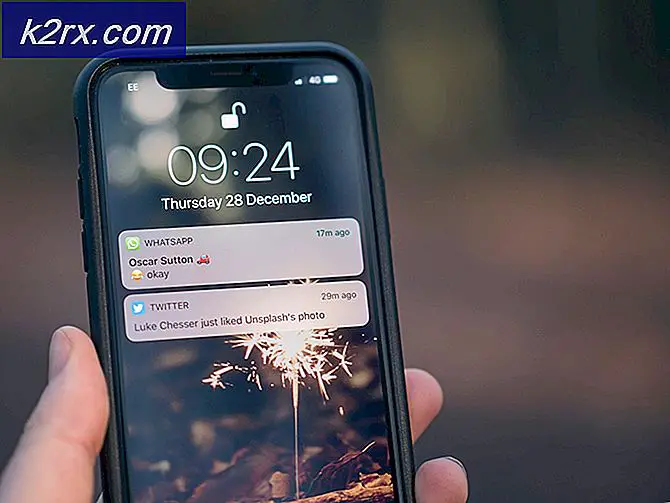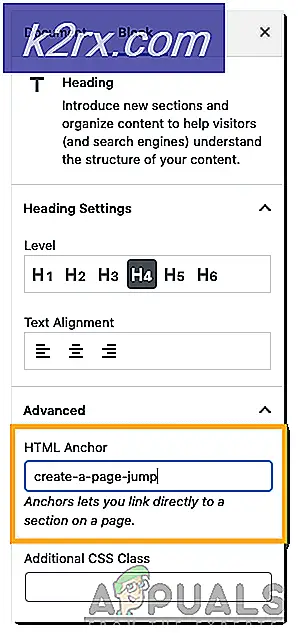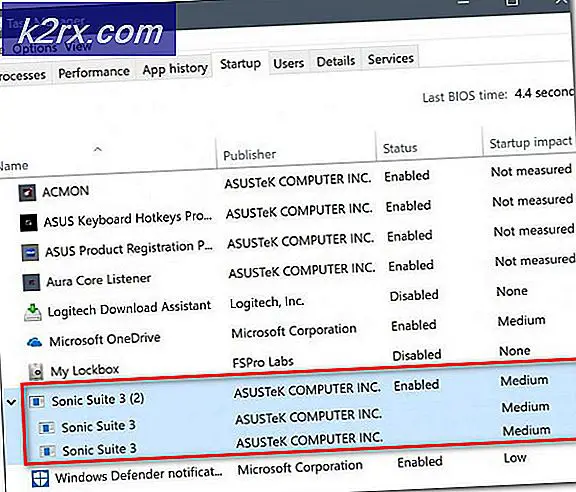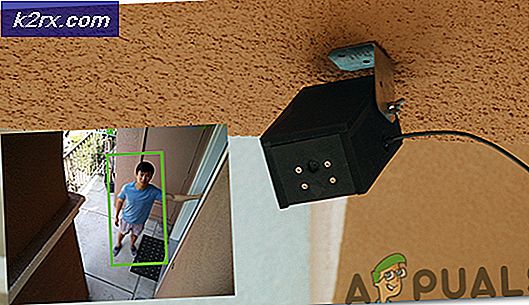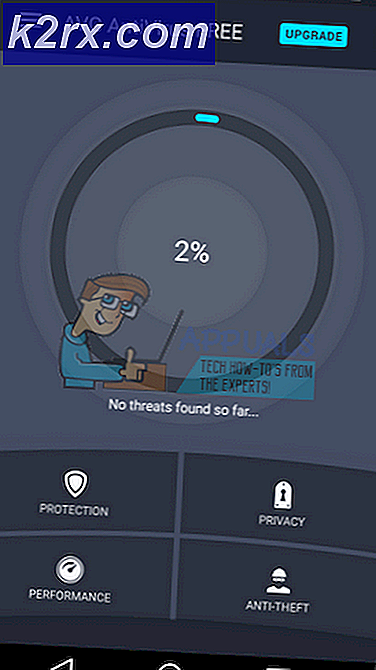Cara Mengaktifkan Asisten Google di Android Apapun (Tanpa Root)
Ketika pertama kali diluncurkan, Asisten Google adalah jawaban Google untuk Alexa Amazon. Perlahan tapi pasti, itu berevolusi menjadi asisten pribadi paling cerdas di dunia. Asisten Google kini telah diperluas ke banyak platform sejak pertama kali diluncurkan.
Meskipun dirancang untuk menjadi eksklusif Google Pixel, beberapa pengguna XDA dengan cepat telah dapat memaksa Asisten Google pada beberapa perangkat Android yang di-root di Nougat. Ini memaksa Google untuk memikirkan kembali strategi mereka. Tidak lama setelah acara itu, versi terbatas Asisten Google telah masuk ke dalam aplikasi Google Allo.
Dengan setiap pembaruan, Asisten Google tumbuh menjadi asisten suara yang lebih kuat, dan saat ini adalah yang terbaik yang ditawarkan dunia. Jika dibandingkan dengan asisten lain seperti Siri atau Alexa, Asisten Google mampu melakukan dialog panjang dengan kesadaran kontekstual yang tak tertandingi. Saya ingat saya sedih ketika saya membaca bahwa Asisten Google diluncurkan di iOS sementara Android Marshmallow saya masih belum memilikinya.
Google mengatur segalanya secara lurus pada Maret 2017 dan mengumumkan bahwa Asisten akan tersedia untuk semua perangkat Android yang berjalan pada 6.0 atau di atasnya. Sayangnya, ada ketidaknyamanan utama - Asisten Google hanya tersedia secara resmi di negara-negara tertentu.
Meskipun Google menjanjikan bahwa Asisten akan tersedia di seluruh dunia dalam waktu dekat, peluncurannya sangat lambat. Namun seperti yang dapat Anda harapkan, hal itu tidak menghentikan komunitas Android dari menemukan solusi untuk menginstal Asisten Google di setiap perangkat.
Di bawah ini Anda memiliki tiga metode berbeda untuk memasang Asisten Google di perangkat Android Anda. Jika Anda memiliki Android Marshmallow (6.0) atau lebih baru, silakan mulai dengan Metode 1 . Jika Anda masih menggunakan Lollipop (5.0 atau 5.1) atau lebih, berkonsentrasilah pada Metode 2 dan Metode 3 . Terlepas dari metode mana yang Anda ikuti, tidak satu pun dari mereka yang mengharuskan Anda memiliki perangkat yang telah di-rooting. Mari kita mulai!
Metode 1: Mengaktifkan Asisten Google dengan Aplikasi Beta (Marshmallow dan di atasnya)
Kami akan masuk untuk versi beta dari aplikasi Google dan Layanan Google Play . Ini akan memungkinkan Anda untuk menambahkan fungsi Asisten Google di perangkat Anda, meskipun itu tidak didukung secara resmi. Keseluruhan prosesnya cukup panjang tetapi dikonfirmasi untuk bekerja dengan sebagian besar produsen ponsel pintar. Saya mengujinya dengan sukses di Huawei P10 Lite. Inilah yang perlu Anda lakukan:
- Kami akan mulai dengan mendaftar ke versi beta. Buka Pengaturan> Google.
- Sekarang ketuk ikon menu tiga titik yang terletak di sudut kanan atas layar. Pilih Bantuan & umpan balik dari menu berikutnya.
- Setelah Anda berada di halaman Bantuan, ketuk ikon menu tiga titik lagi dan pilih Lihat di Google Play Store.
- Ini akan membuka jendela Google Play baru dengan Layanan Google Play . Abaikan fakta yang perlu diperbarui, kita akan membahasnya nanti.
- Gulir semua jalan ke bawah ke program Beta dan ketuk aku masuk .
- Setelah beberapa saat, Anda akan diundang untuk menyelesaikan pendaftaran beta. Lakukan dengan mengetuk Gabung . Setelah Anda menekan Gabung, dibutuhkan setidaknya 5 menit hingga pendaftaran selesai. Dalam kasus saya, butuh lebih dari 10 menit.
- Sekarang masuk ke menu beranda Google Play Store dan cari Aplikasi Google .
- Gulir semua jalan ke bawah ke program beta dan ketuk aku masuk . Konfirmasikan kembali dengan mengetuk Gabung.
- Sekarang, tunggu beberapa menit yang baik untuk memastikan pendaftaran beta selesai di kedua aplikasi. Setelah beberapa saat, ketuk tombol aksi di dalam Google Play Store dan buka Aplikasi & game saya.
- Dari layar berikut, perluas tab Beta dan cari Google dan Layanan Google Play .
- Ketuk aplikasi Google tekan tombol Perbarui setelah memastikan pendaftaran beta selesai. Anda dapat melakukannya dengan melihat tepat di bawah tab Perbarui . Jika tertulis Anda adalah penguji beta untuk aplikasi ini, Anda bisa pergi.
Catatan: Jika ada yang mengatakan Beta Daftar dalam proses belum memperbarui aplikasi. Sebagai gantinya, tutup Google Play Store dan kembali ke layar ini setelah beberapa menit. - Setelah Anda berhasil memperbarui aplikasi Google, ulangi prosedur yang sama dengan layanan Google Play . Ingat untuk memastikan bahwa pendaftaran beta selesai sebelum menekan Perbarui .
- Setelah Anda memperbarui kedua aplikasi, buka Pengaturan> Aplikasi (Aplikasi) dan pastikan Anda memilih filter Semua aplikasi . Gulir ke bawah dan ketuk pada entri Google .
- Pergi ke Tap penyimpanan pada Kelola ruang dan tekan Hapus Semua data .
- Sekarang kembali ke Pengaturan> Aplikasi (Aplikasi), aktifkan filter Semua aplikasi lagi dan ketuk pada Layanan Google Play.
- Buka Storage> Kelola Spasi dan ketuk Hapus Semua Data .
- Sekarang pengaturannya hampir selesai. Anda akhirnya bisa membuka aplikasi Google. Anda akan diminta untuk memasukkan kredensial Anda dengan segera. Setelah Anda memasukkannya, ketuk pada Memulai .
- Bentangkan pada menu aksi (terletak di sudut kiri atas) dan ketuk Pengaturan .
- Sekarang ketuk Pengaturan (di bawah Asisten Google ) dan pilih Telepon (di bawah Perangkat ).
- Sekarang pastikan Asisten Google diaktifkan. Jika tidak diaktifkan, ketuk pada tombol di sebelahnya.
- Itu dia. Asisten Google sekarang harus diaktifkan di perangkat Anda. Anda dapat mengujinya dengan mengatakan OK, Google dekat mikrofon. Anda tidak perlu berada di aplikasi Google, ini berfungsi di setiap layar.
Metode 2: Melakukan Sidelading Asisten Google melalui APK (Lollipop)
Jika Anda masih menggunakan Lollipop, metode di atas kemungkinan besar tidak akan berfungsi. Tapi masih ada harapan untukmu. Metode ini menyiratkan menginstal Asisten Google dari APK eksternal. Ini harus bekerja selama Anda ingat untuk mengaktifkan Sumber Tidak Dikenal . Inilah yang perlu Anda lakukan:
TIP PRO: Jika masalahnya ada pada komputer Anda atau laptop / notebook, Anda harus mencoba menggunakan Perangkat Lunak Reimage Plus yang dapat memindai repositori dan mengganti file yang rusak dan hilang. Ini berfungsi dalam banyak kasus, di mana masalah ini berasal karena sistem yang rusak. Anda dapat mengunduh Reimage Plus dengan Mengklik di Sini- Pertama-tama, buka Pengaturan> Keamanan & Privasi dan ketuk pengaturan tambahan .
- Sekarang pastikan Sumber tidak dikenal (di bawah Administrasi Perangkat ) diaktifkan.
- Sekarang kunjungi tautan ini dari perangkat Android Anda dan unduh Asisten Google APK .
- Buka file APK di perangkat Android Anda dan selesaikan dengan seluruh proses instalasi.
- Sekarang masuk ke menu beranda Google Play Store dan cari Google App . Pastikan Anda memperbaruinya ke versi terbaru, jika tidak metode ini tidak akan berfungsi.
- Luncurkan aplikasi Google dan buka Stuff Anda (di dekat tab Jelajahi ). Dari sana, ketuk Tambah pengingat. Ini hanya kegagalan jika metode ini gagal.
- Kapal Android Lollipop dengan Google Now sebagai metode masukan suara default. Untuk memungkinkan Asisten Google mengambil alih, kita perlu melakukan beberapa penyesuaian. Buka Pengaturan> Bahasa & masukan dan ketuk pada input Suara .
- Setelah Anda menggunakan Masukan suara, ubah layanan default dari Pengenalan Google dasar ke Layanan Google yang Disempurnakan.
- Asisten Google Anda sekarang harus dikonfigurasi. Anda dapat memulai asisten dengan menekan tombol home lama. Anda juga dapat mengaturnya sebagai program default.
Jika metode ini gagal, pindah ke Metode 3 . Beberapa smartphone yang lebih lama (terutama perangkat Samsung) diketahui memiliki masalah dengan melakukan sideloading Asisten Google. Untungnya, mereka kompatibel dengan Metode 3 .
Metode 3: Memasang Asisten Google melalui Nova Launcher (Lollipop dan seterusnya)
Jika Anda mengikuti dua Metode pertama tanpa hasil, itu mungkin berarti Anda memiliki versi Android yang lebih lama daripada Lollipop atau perangkat dari Samsung J series. Jika itu masalahnya, metode ini akan memungkinkan Anda menginstal Asisten Google.
Metode ini menyiratkan penggunaan peluncur yang mampu menambahkan pintasan aktivitas ke layar beranda. Kami telah menggunakan Nova Launcher, tetapi jangan ragu untuk menggunakan aplikasi lain yang setara. Inilah yang perlu Anda lakukan:
Catatan: Jika Anda sudah menginstal APK Asisten Google, lompati langkah 2 hingga 4.
- Unduh & pasang Nova launcher dari Google Play Store.
- Pastikan Sumber tidak dikenal (di bawah Administrasi Perangkat ) diaktifkan.
- Kunjungi tautan ini dari perangkat Android Anda dan unduh APK Asisten Google .
- Buka file APK di perangkat Android Anda dan selesaikan dengan seluruh proses instalasi.
- Dengan Nova sebagai peluncur bawaan Anda, tekan lama di mana saja pada layar beranda dan ketuk Widget .
- Di bawah Nova Launcher, ketuk tombol Kegiatan .
- Sekarang Anda harus melihat daftar Kegiatan. Gulir ke bawah hingga Anda melihat entri Asisten Peluncur Google . Jika Anda melihat dua entri, ketuk pada salah satu yang memiliki .Assist di bawahnya.
- Bukan jalan pintas yang kami butuhkan berhasil dibuat. Anda dapat memulai Asisten Google dengan menekan tombol home lama. Dari sana, pilih Asisten Google . Ini juga akan mengatur Asisten Google sebagai asisten suara default.
Gegar
Saya tentu berharap Anda berhasil menginstal Asisten Google menggunakan salah satu metode di atas. Saya adalah pendukung besar asisten virtual dan saya yakin Anda akan melihat kekuatan Asisten semakin Anda menggunakannya. Jika Anda berhasil memasang Asisten Google menggunakan metode yang berbeda, beri tahu kami semuanya di bagian komentar di bawah ini sehingga kami dapat menyebarkan pengetahuan Anda.
TIP PRO: Jika masalahnya ada pada komputer Anda atau laptop / notebook, Anda harus mencoba menggunakan Perangkat Lunak Reimage Plus yang dapat memindai repositori dan mengganti file yang rusak dan hilang. Ini berfungsi dalam banyak kasus, di mana masalah ini berasal karena sistem yang rusak. Anda dapat mengunduh Reimage Plus dengan Mengklik di Sini